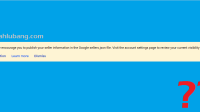Bagaimana cara membatasi waktu Google Form? Apabila kamu membuat kuis atau soal ujian online, pembatasan waktu wajib dilakukan seperti melaksanakan ujian offline. Google Form menjadi aplikasi terbaik sehingga kamu dapat melakukannya untuk memudahkan proses pembelajaran.
Kamu juga bisa memberikan batas waktu tertentu kepada setiap murid dalam mengerjakan setiap soal ujian daring dengan baik dan benar. Waktu yang dibutuhkan biasanya tidak terlalu lama, bahkan kurang dari dua jam untuk satu bidang studi terkait.
Google Form sudah menjadi aplikasi besutan Google yang mana pemakaiannya bukan hanya terhubung dengan Google Sheets, Google Calendar dan program lainnya dalam menunjang proses pembelajaran di sekolah.
Namun, kamu bisa memanfaatkannya sebagai sarana belajar dengan memberi batas waktu dengan menggunakan aplikasi atau program tertentu. Gunanya supaya murid bisa disiplin dalam mengerjakan dan menjawab semua soal ujian, sehingga dapat mempunyai hasil akhir sesuai kerja keras dan pemahamannya masing-masing.
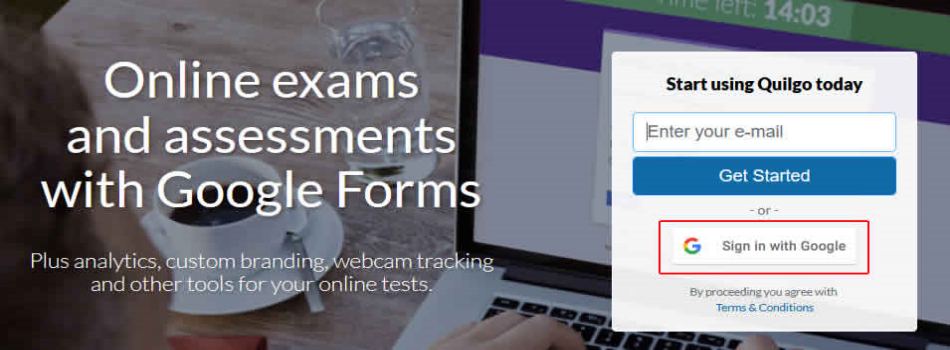
Daftar Isi
Ketentuan dan Syarat Membatasi Waktu Google Form
Jika kamu ingin mengatur waktu di Google Form, alangkah baiknya mengetahui kebijakannya terlebih dulu. Pasalnya, setiap orang harus mampu membuat Google Form untuk memenuhi kebutuhan pribadi seperti membuat kuis, ujian online dan lainnya.
Contohnya, kamu adalah seorang guru yang ingin memberikan batas waktu ketika membuat soal ujian, syarat utamanya pasti sudah mampu membuat bahkan menguasai pembuatan soal di Google Form. Gunanya supaya kamu bisa mengerjakannya dengan cepat dan mudah.
Apa yang Harus Disiapkan Sebelum Batasi Waktu di Google Form?
Apabila kamu ingin membatasi dan mengatur waktu di Google Form, sebaiknya melakukan persiapan khusus dengan memperhatikan hal-hal berikut :
- Jaringan internet cepat dan stabil.
- Pastikan formulir sudah dibuat sesuai dengan kebutuhan masing-masing.
- Install aplikasi ketiga ke dalam Google Form (dianjurkan menggunakan laptop atau PC agar dapat melakukannya dengan mudah).
Fungsi Membatasi Waktu di Google Form
Fitur ini disediakan bukan tanpa alasan dan sebab, lho. Penggunaannya memberikan dampak positif sehingga kamu dapat memaksimalkannya dengan fungsinya sebagai berikut :
- Pembuatan soal online supaya pembuatannya bisa dibatasi.
- Membatasi presensi agar tidak dapat melampaui batas waktu yang telah ditentukan, dan
- Membuat murid diharapkan mampu mengisi kuis dan soal ujian online lebih disiplin.
Cara Membatasi Waktu Google Form
Barangkali kamu tidak tahu cara membatasi waktu Google Form enggan tanpa aplikasi, tapi kamu juga bisa menggunakan aplikasi ketiga untuk menyelesaikannya dengan cepat dan mudah. Pembatasan waktu tersebut bukan hanya berdampak pada murid, tapi juga dirimu sendiri.
Kamu dan orang lain akan semakin disiplin bahkan terstruktur dalam menyusun kuis maupun ujian daring yang bakal digelar. Selain itu, cara mengatur waktu di Google Form sangat simpel selama kamu menggunakan panduan yang tepat seperti tutorial pada artikel ini.
Cara Membatasi Waktu Google Form di HP
Jika kamu berniat membatasi dan mengatur waktu di Google Form, sebaiknya lakukan instalasi program formLimiter terlebih dulu dengan mengikuti panduan berikut :
- Pertama, klik icon titik tiga di samping kanan atas halaman dan pilih menu Add-ons.
- Ketik formLimiter ke dalam kolom pencarian, klik plugin formLimiter dalam hasil yang ditampilkan otomatis.
- Kemudian, halaman bakal diarahkan ke tampilan pemasangan plugin formLimiter.
- Klik Install.
- Apabila proses pemasangannya berhasil, maka kamu bisa melihat icon baru add-on berlogo puzzle di samping icon tema pada atas lamannya.
Apabila kamu sudah memasang plugin formLimiter dan ingin membatasi waktu Google Form melalui smartphone, maka bisa mengikuti panduan simpel yang mudah dilakukan sebagai berikut :
- Pertama, masuklah ke halaman pengisian formulir via Google Drive yang telah terpasang melalui smartphone kamu.
- Apabila sudah masuk dan mengisi pertanyaan, klik icon titik tiga di samping kanan atas halaman, pilih menu Add-on dan pastikan kamu telah memasang plugin formLimiter).
- Kemudian, muncul pop-up notifikasi dan klik formLimiter.
- Jika muncul pop-up notifikasi baru lagi, pilih menu Set Limit.
- Berikutnya, kamu akan melihat notifikasi pop-up baru lagi dan klik Select.
- Pilih menu Date and Time, lalu atur tanggal dan waktu terakhir yang menjadi batas pengumpulan jawaban responden.
- Selanjutnya, tambahkan pesan jika responden terlambat mengumpulkan jawaban pada Google Form tersebut.
- Jika pengaturan sudah selesai, klik Save and Enable.
Cara Membatasi Waktu Google Form dengan formLimiter
Jika kamu ingin membatasi waktu di Google Form lebih cepat, kamu harus melakukannya melalui laptop atau PC dengan menggunakan tutorial berikut ini :
- Pertama, masuk ke dalam halaman utama Google Chrome dan ketik docs.google.com/forms.
- Klik Enter.
- Kemudian, kamu akan langsung diarahkan ke Google Form, kamu bisa membuat baru dengan menekan formulir kosong, serta memulai buat formulir apapun seperti kuis, presensi, kuisioner maupun pengumpulan tugas online.
- Berikutnya, kamu bakal diarahkan ke Google Workspace Marketplace. Jika formLimiter belum terpasang maka bisa memilih programnya dan pasang dengan benar.
- Jika ingin memasangnya, kamu bakal diarahkan untuk masuk ke akun Google. Gunakan akun Google dan izinkan untuk kebijakan privasi yang berlaku.
- Berikutnya, kamu bisa mengatur formLimiter dengan memilih menu Limit Type.
- Pilih menu Date and Time.
- Silakan atur tanggal dan waktu yang diinginkan.
- Apabila sudah selesai, klik Save and Enable dan batas waktu formulir telah terpasang secara otomatis.
Cara Membatasi Waktu Google Form dengan Form Timer
Kamu bisa menggunakan program Form Timer untuk membatasi dan mengatur waktu di Google Form, lho. Penasaran? Berikut merupakan panduan lengkapnya yang bisa dilakukan, yakni :
- Pertama, masuk ke dalam halaman pengisian Google Form melalui laman docs.google.com/forms.
- Silakan masukkan deskripsi, judul serta pertanyaan berdasarkan kebutuhan.
- Jika ingin memasang plugin Form Timer, klik icon titik tiga di samping kanan atas.
- Klik Add-on.
- Kemudian, kamu bakal diarahkan ke laman baru dan masukkan kata kunci Form Timer ke dalam kolom pencarian yang tersedia.
- Klik Plugin Form Timer melalui hasil pencarian yang ditampilkan.
- Berikutnya, kamu bakal di arahkan ke laman baru dan klik Install.
- Jika pemasangannya sudah dilakukan, muncul icon add-on berlogo puzzle dan pilih menu Form Timer.
- Apabila muncul notifikasi pop-up baru, klik Configure (jika plugin Form Timer tidak muncul maka bisa refresh laman dengan tekan keyboard F5).
- Selanjutnya, muncul pop-up konfigurasi di samping kanan dan klik Enable.
- Apabila proses konfigurasi sudah berhasil, pop-up bakal menampilkan tulisan Continue to Form Timer dan tekan menu tersebut.
- Kamu akan diarahkan ke laman baru, ada judul dari formulir yang sudah dibuat sebelumnya dan tekan judul tersebut.
- Kamu akan diarahkan lagi ke laman baru, klik Set Up.
- Sistem akan memberikan dua pilihan berbeda yakni Test Config (mengatur waktu ujian) serta Time Controls (mengatur tanggal mulai dan selesai ujian).
- Jika ingin mengatur waktu ujian, maka kamu bisa memasukkan durasi yang diinginkan ke dalam kolom input waktu tersedia melalui menu Test Config.
- Apabila tidak ingin membuat murid mengerjakan soal lagi, matikan menu Continue After Timeout.
- Jika pengaturan sudah selesai dibuat, klik Save.
- Terakhir, URL siap dibagikan dengan menekan opsi Test Link.
Demikian ulasan lengkap mengenai cara membatasi waktu Google Form yang gampang dan praktis. Kini, kamu sudah membatasi dan mengatur waktu di Google Form sehingga murid dapat mengerjakan kuis maupun soal ujian sesuai dengan durasi yang sudah ditentukan.